안녕하세요. 스페셜 매뉴얼입니다. 지금 포스팅은 라인 아이디 변경 방법에 대해 소개하는 글입니다. 네이버 라인에서는 검색용 아이디를 설정하면 다른 상대방이 아이디를 검색하여 쉽게 친구로 추가할 수 있는데요. 이러한 네이버 라인 아이디는 한번 설정하면 다시 변경이 불가능합니다. 그래서 라인 아이디를 처음에 비속어, 성인, 개인정보가 포함되게 잘못 설정하셨을 경우 어떻게 해결해야 할지 막막하셨을 것입니다. 하지만 이미 설정한 라인 아이디가 있더라도 본문의 방법을 이용하면 라인 아이디 변경이 가능하니 쉽게 해결하실 수 있습니다.
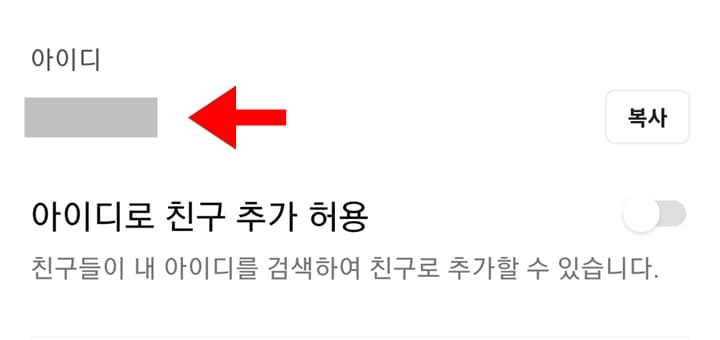
저도 최근 라인 아이디를 잘못 설정하여서 어떻게 해결할까 고민을 한 적이 있는데 고객센터 문서를 참고하여 재가입을 통해 라인 아이디를 변경할 수 있었습니다. 다만 탈퇴 후 재가입 절차를 진행하기에 채팅방과 대화 내용이 삭제될 수 있으니 중요한 자료가 있다면 미리 백업하신 후 설정하시길 바랍니다. 참고로 라인 친구들의 경우 전화번호 연동이나 아이디 검색으로 다시 쉽게 추가할 수 있으니 이 부분은 걱정하지 않으셔도 됩니다.
이미 설정한 라인 아이디 변경 방법
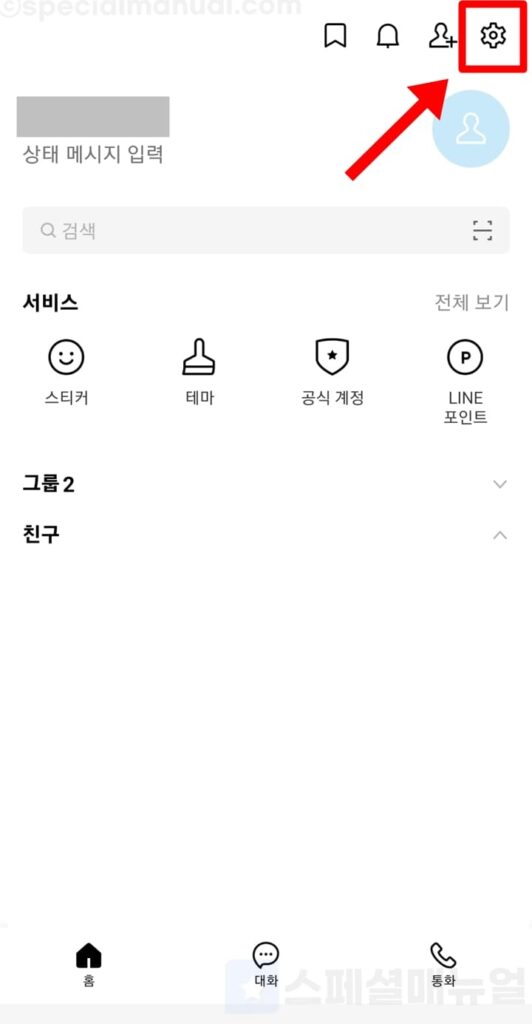
1. 네이버 라인 앱을 실행하고 상단 설정 버튼을 누릅니다.
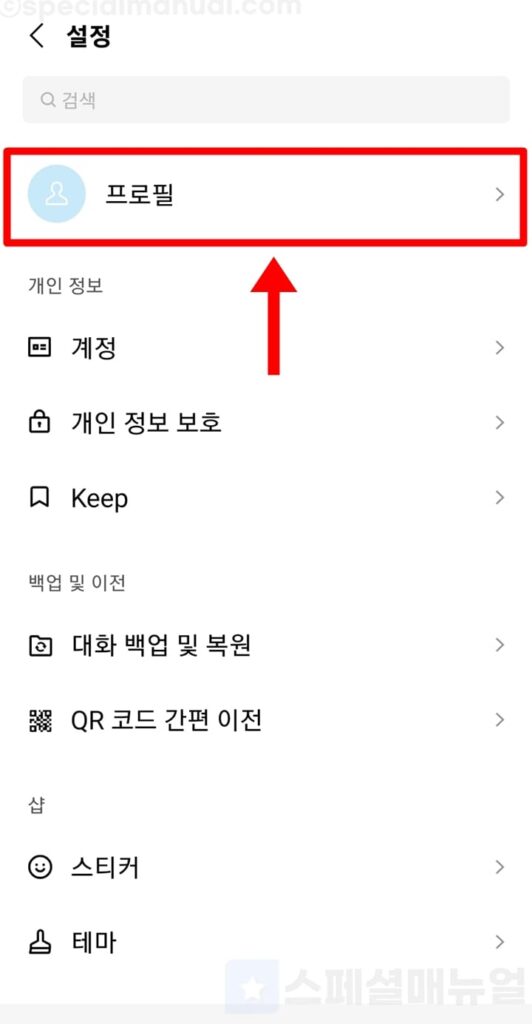
2. 프로필을 클릭합니다.
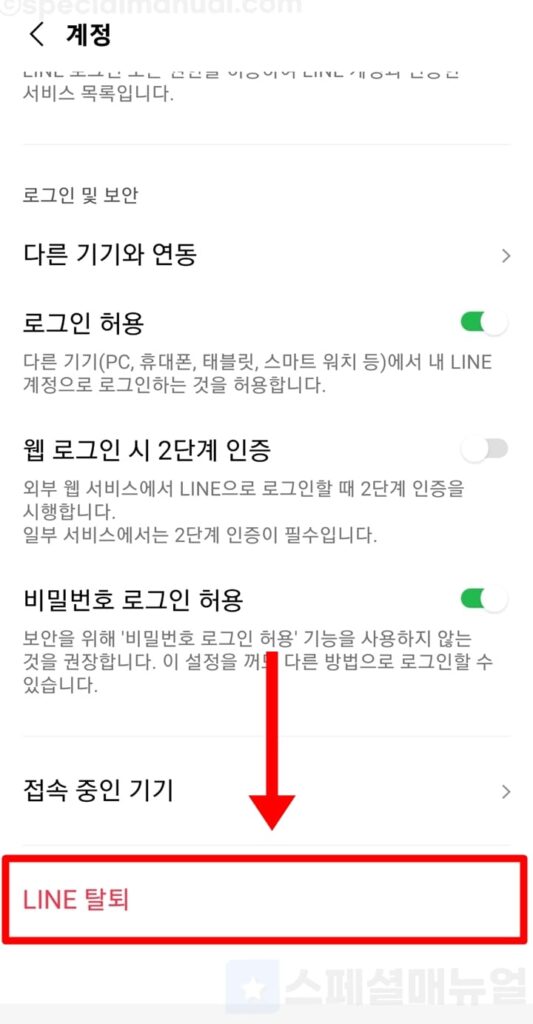
3. 하단의 LINE 탈퇴를 누릅니다.
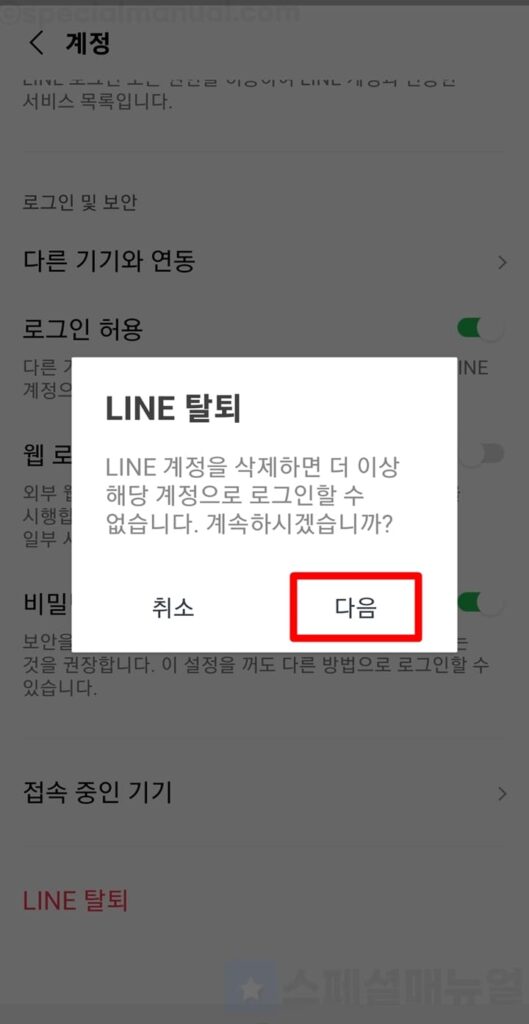
4. 새창에서 다음을 누릅니다.
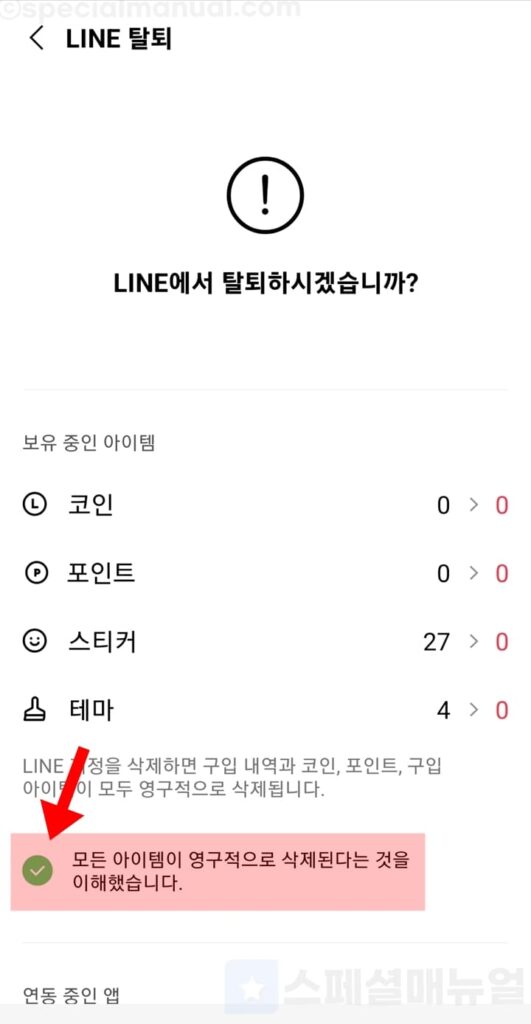
5. 모든 주의사항을 확인하고 체크합니다.
라인 탈퇴시 보유 중인 아이템과 연동중인 서비스가 사라지게 됩니다.
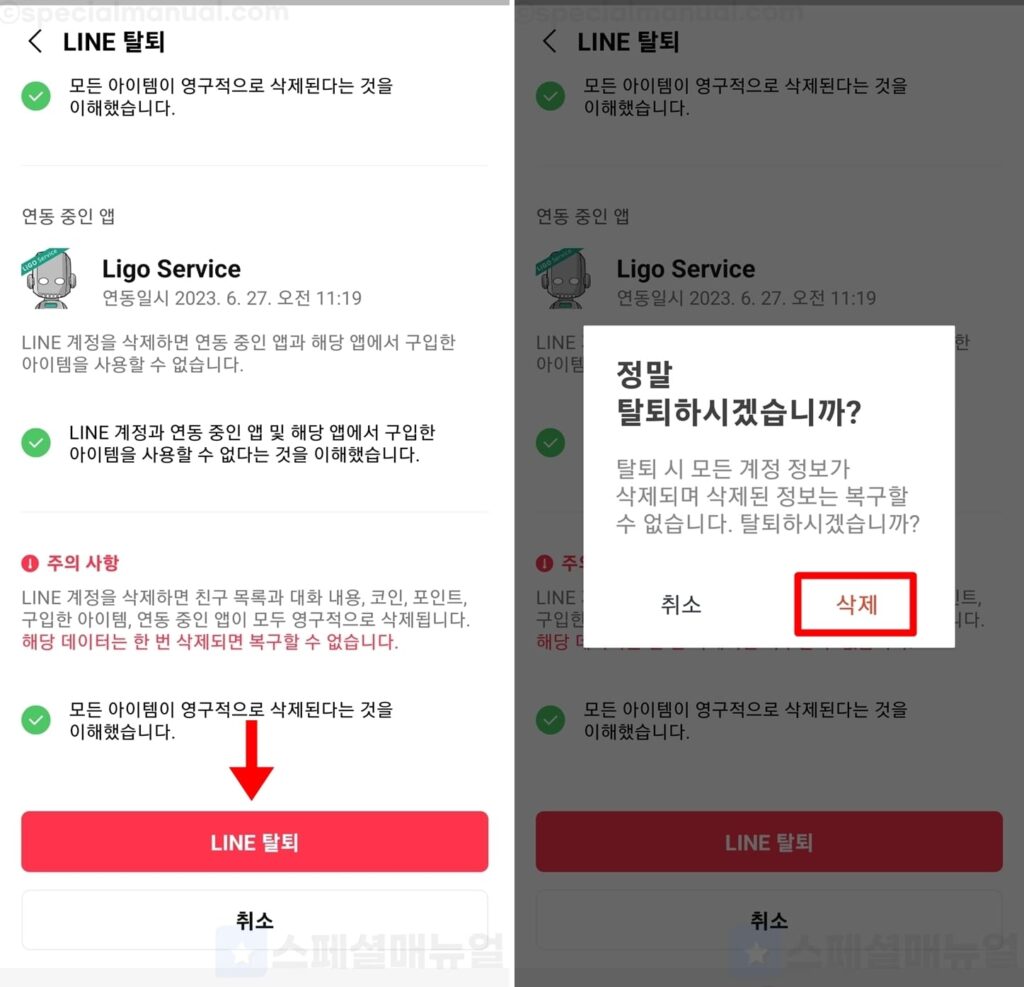
6. LINE 탈퇴를 누르고 새 창에서 삭제를 클릭합니다.
7. 기존 라인 계정 탈퇴 성공입니다.
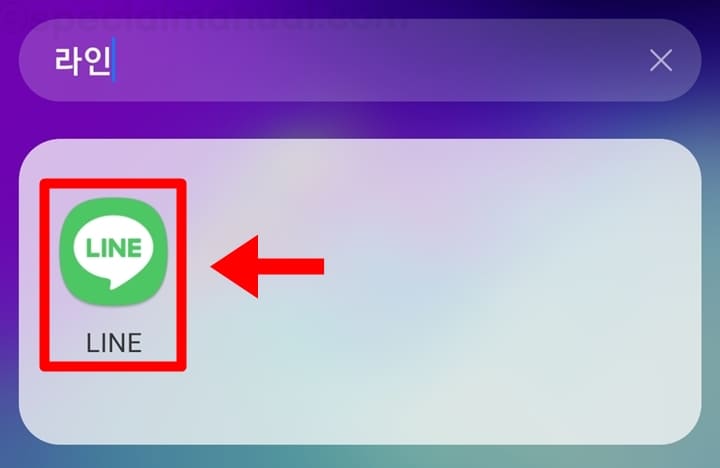
8. 다시 라인 앱을 실행합니다.
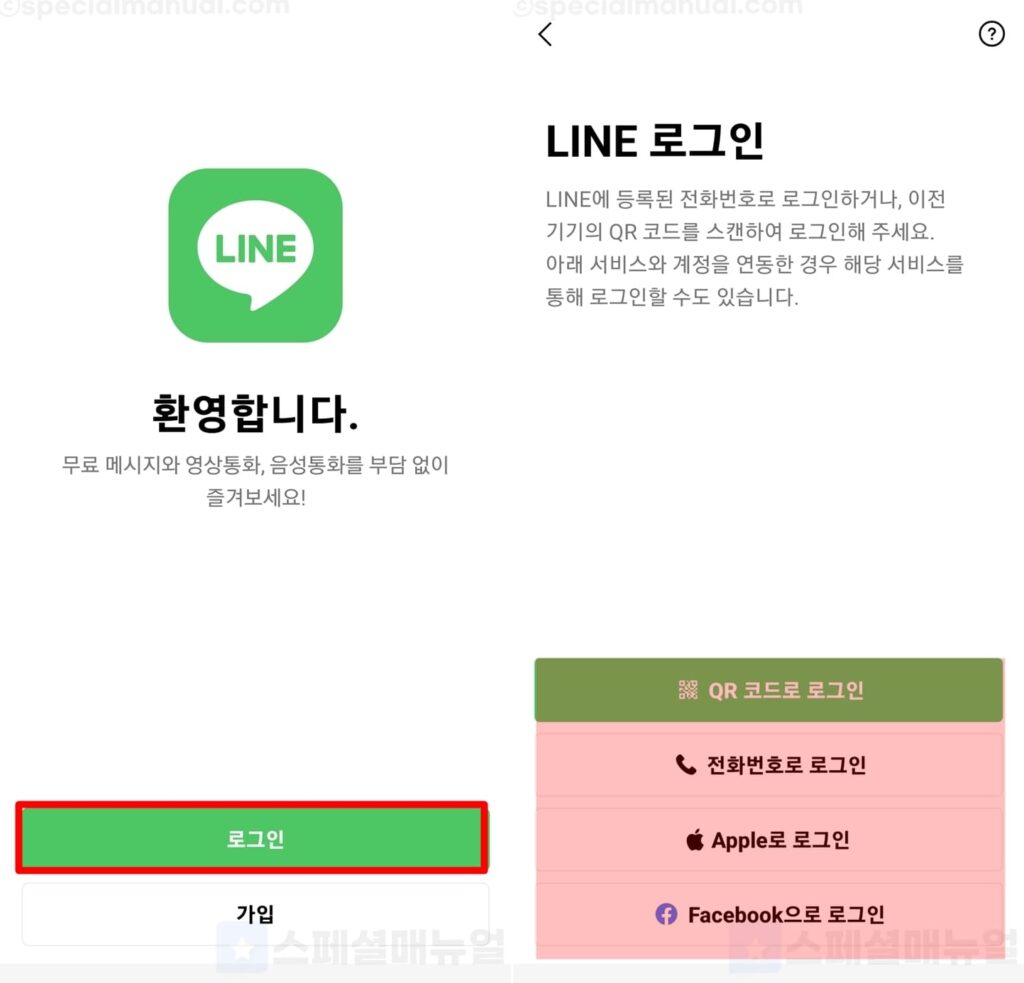
9. 로그인 버튼을 누릅니다.
10. 로그인할 서비스를 선택합니다.
탈퇴했던 라인 계정의 친구들을 복구하고 싶으시다면 탈퇴했던 계정과 같은 방식의 로그인 서비스를 선택하세요.
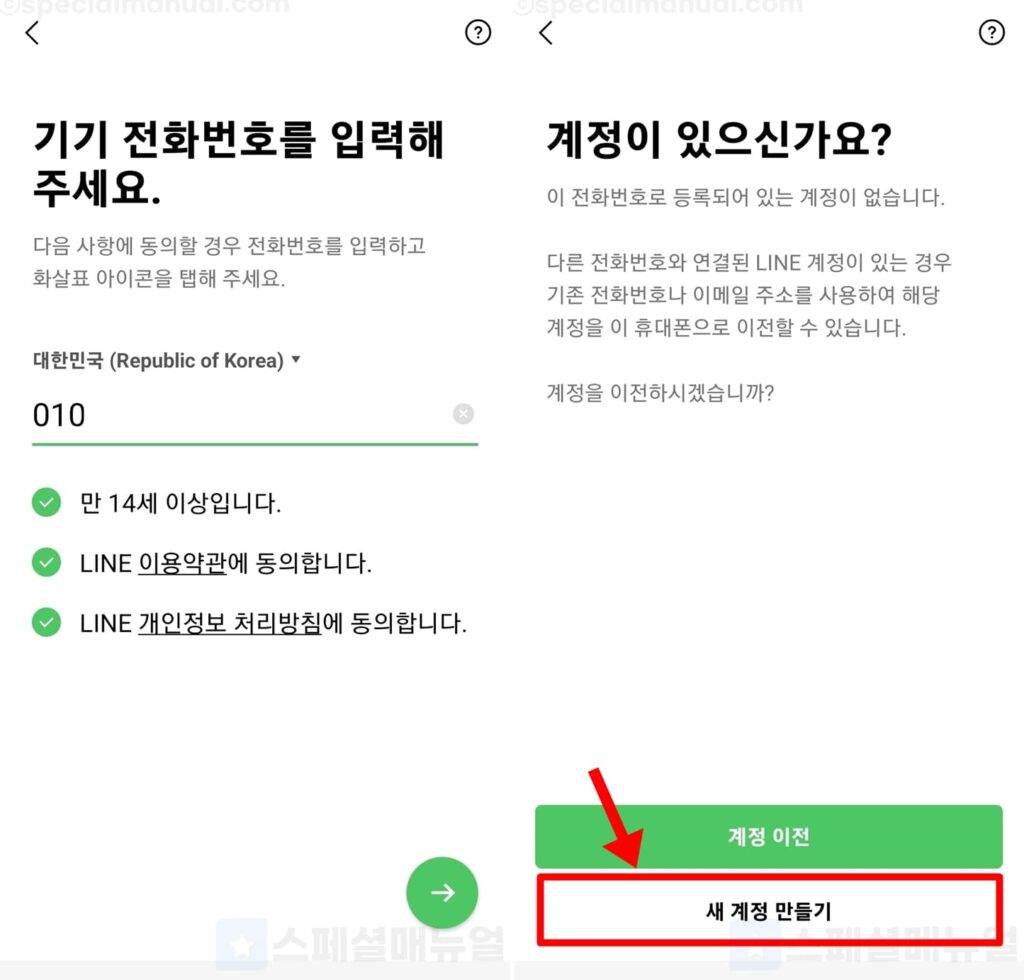
11. 선택한 서비스의 인증을 진행합니다.
12. 새 계정 만들기를 선택합니다.
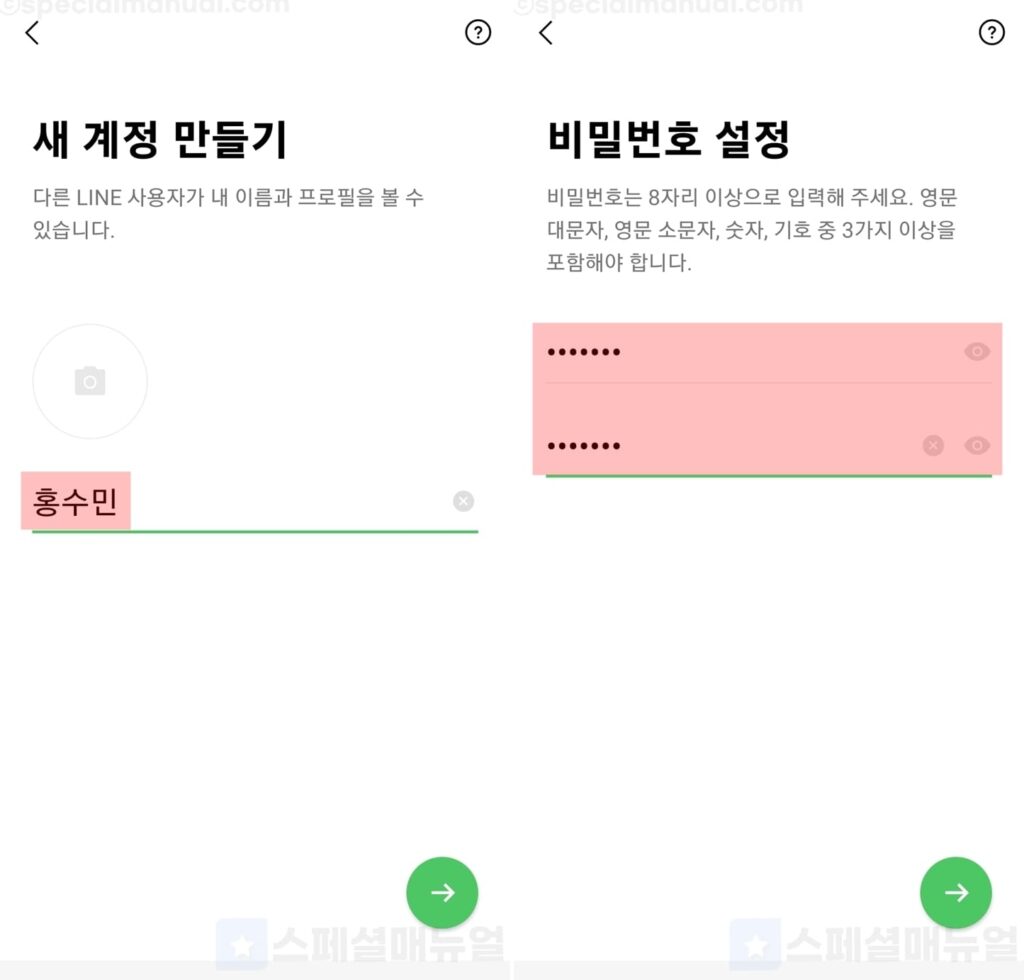
13. 라인에서 표시될 나의 이름과 비밀번호를 설정합니다.
비밀번호는 8자리 이상이고 영문 대문자, 영문 소문자, 숫자, 기호 중 3가지 이상을 포함해야 합니다.
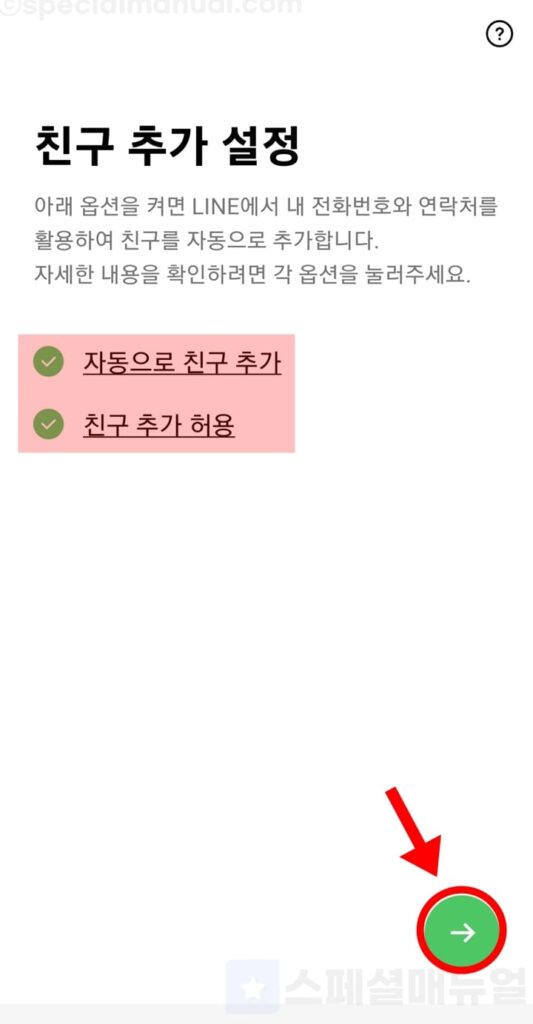
14. 친구 추가 기능을 설정하고 다음을 누릅니다.
삭제했던 계정에서 추가된 친구들을 복구하고 싶다면 자동으로 친구 추가 및 친구 추가 허용을 모두 활성화하시는 것을 추천드립니다.
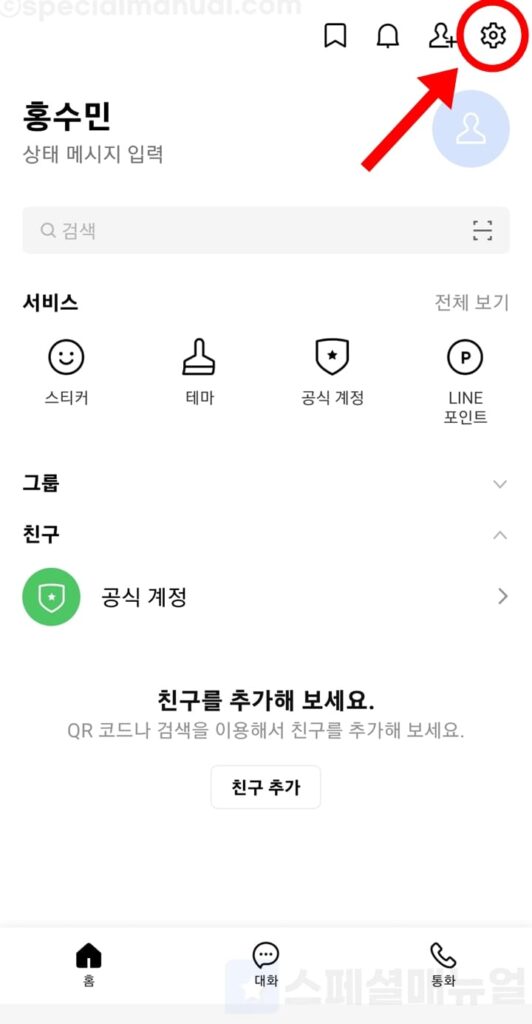
15. 상단 설정 버튼을 누릅니다.
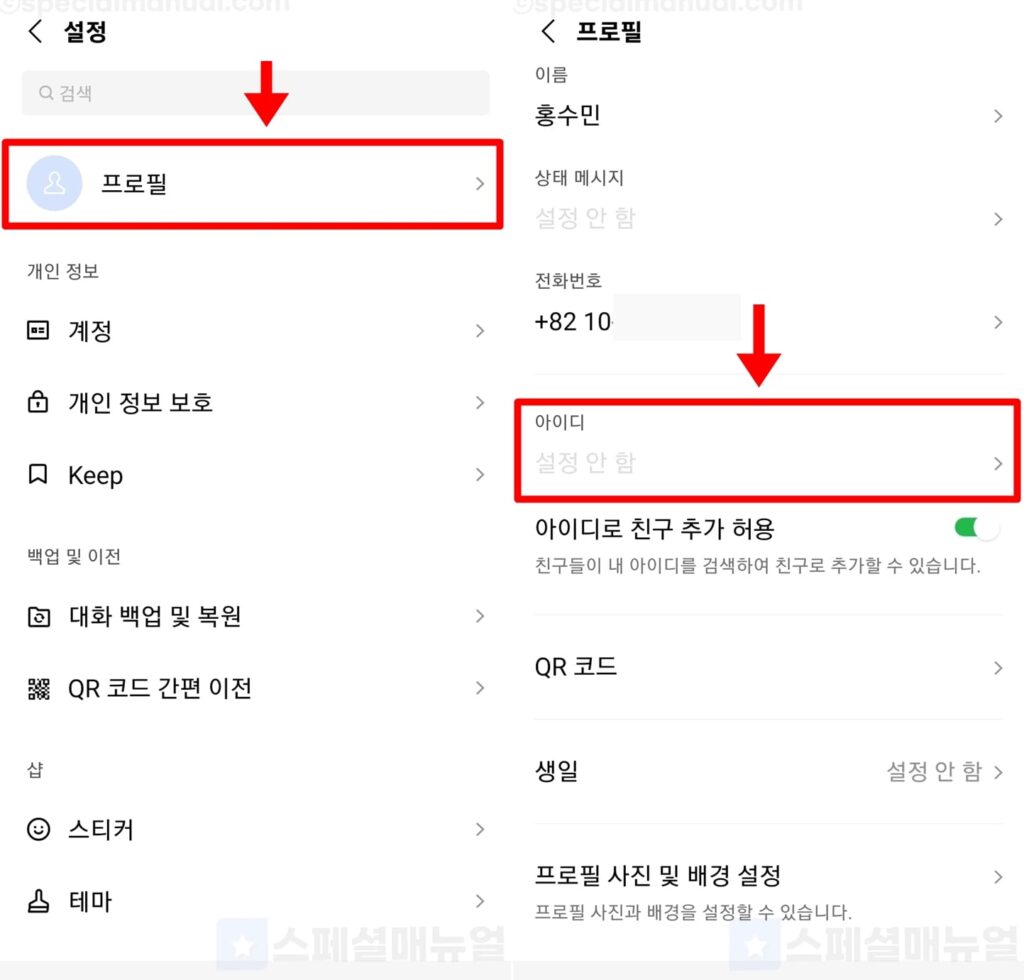
16. 프로필을 클릭하고 아이디 설정 안 함을 누릅니다.
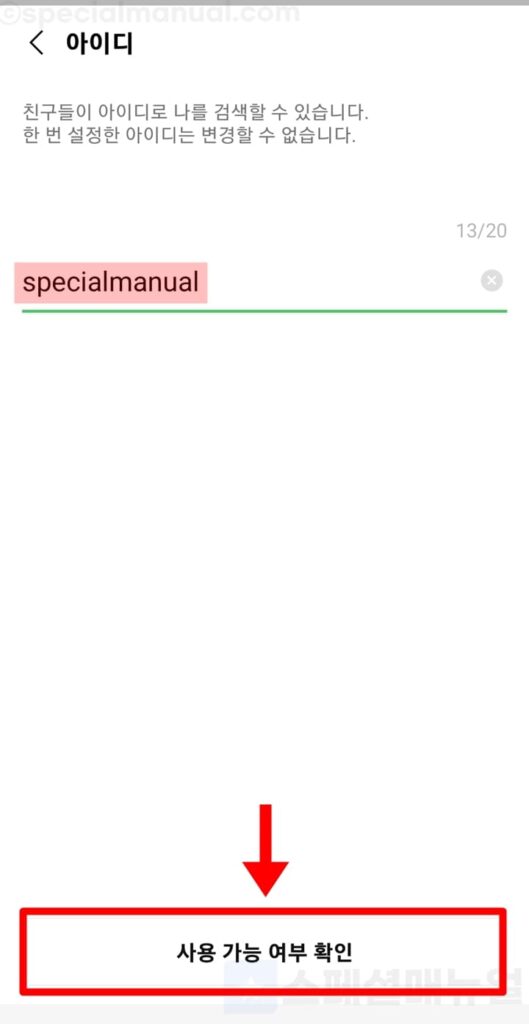
17. 사용하고 싶은 라인 아이디를 입력합니다.
18. 사용 가능 여부 확인을 클릭합니다.
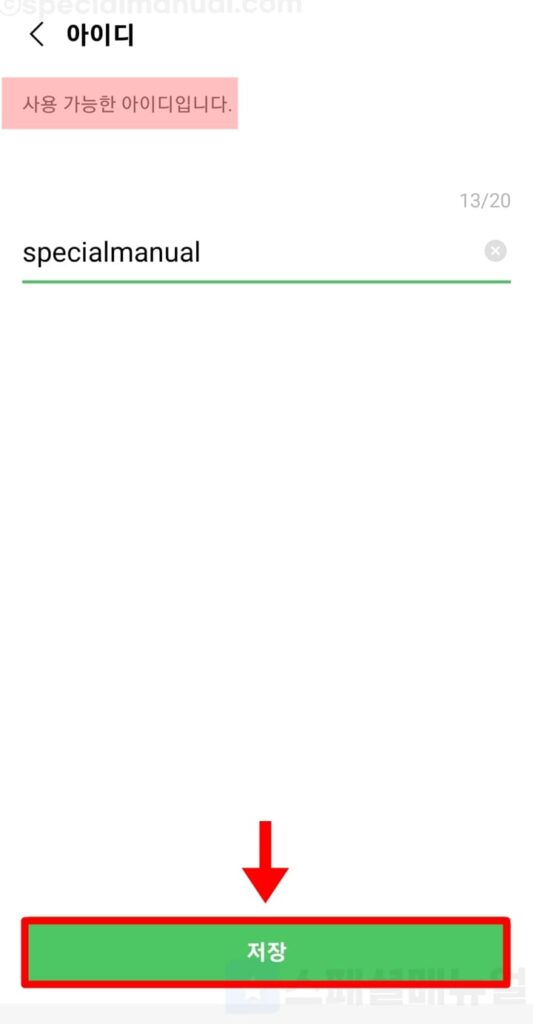
19. 사용 가능한 아이디로 확인되면 저장을 누릅니다.
20. 라인 아이디 변경이 완료되었습니다.
이전 라인 계정이 전화번호 연동된 상태였다면 아이디를 변경한 라인 계정에서 자동으로 친구가 추가됩니다.
글을 마치며
이렇게 라인 아이디를 변경하기 위해서는 기존 계정을 탈퇴 후 재가입을 해주셔야 합니다. 그래서 유료 아이템을 많이 구매하신 계정의 경우에는 본문의 방법을 사용하기 망설여지실텐데요. 이 때에는 아이디만 노출되지 않게 하고 싶으시다면 상대방이 검색해서 찾지 못하도록 아이디로 친구 추가 허용 기능만 비활성화하여 사용하시면 해결할 수 있으니 참고 하시길 바랍니다. 이상으로 라인 아이디 변경 방법 글을 마칩니다.
